Jak připojit domovskou stránku Google k Wi-Fi
Co vědět
- Otevřete aplikaci Google Home pro iOS nebo Android a vyberte správný účet Google. Když aplikace najde vaše zařízení, klepněte na další.
- Klepněte Ano pro ověření zvukové kontroly vyberte umístění zařízení a zadejte název. Klepněte na svou síť Wi-Fi, zadejte heslo a klepněte na Připojit.
- Přidání nové sítě: V aplikaci vyhledejte zařízení a klepněte na Nastavení > Wi-Fi > Zapomeňte na tuto síť. Klepněte Přidat nové zařízení a postupujte podle pokynů.
Tento článek vysvětluje, jak připojit zařízení Google Home Wi-Fi takže můžete vydat hlas příkazy. Zahrnujeme také tipy pro odstraňování problémů.
Připojte Google Home k Wi-Fi poprvé
K připojení zařízení Google Home ke stávající síti Wi-Fi budete potřebovat aplikaci Google Home iOS nebo Android. Před zahájením tohoto procesu si stáhněte aplikaci. Také se ujistěte, že máte po ruce název bezdrátové sítě a heslo.
Otevřete aplikaci Google Home.
Vyberte nebo zadejte účet Google které chcete přidružit k zařízení Google Home.
Pokud budete vyzváni, povolte Bluetooth na zařízení iOS nebo Android.
Aplikace by měla objevit zařízení Google Home. Klepněte další.
-
Reproduktor by měl vydávat zvuk. Pokud uslyšíte tento zvuk, vyberte Ano.
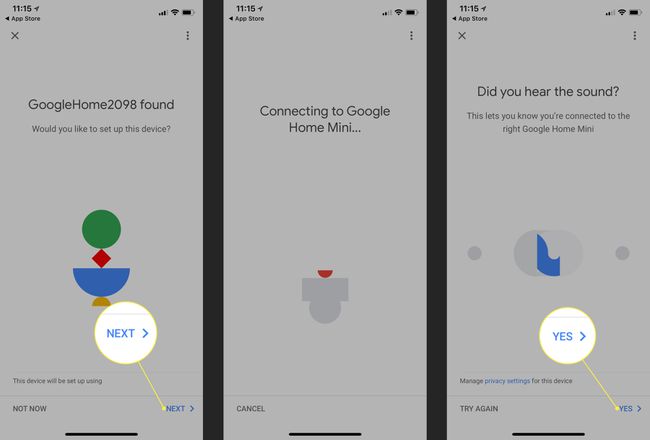
Na Kde je toto zařízení vyberte umístění vašeho zařízení (např. Obývací pokoj).
Zadejte jedinečný název reproduktoru Google Home.
-
V seznamu dostupných sítí Wi-Fi vyberte síť, ke které chcete zařízení Google Home připojit, a klepněte na další.
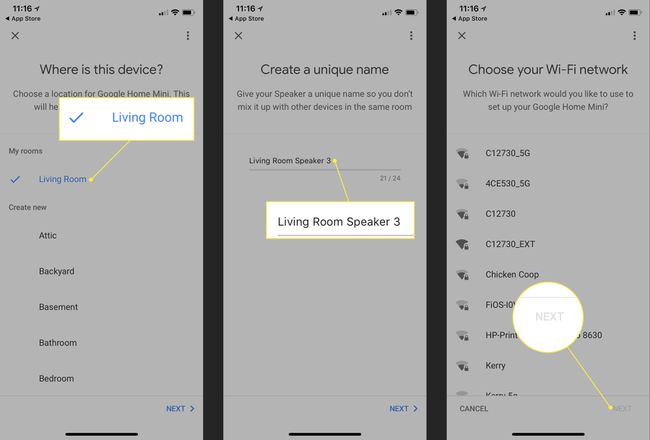
Zadejte heslo sítě Wi-Fi a klepněte na Připojit.
Po krátké prodlevě se zobrazí zpráva o úspěšném připojení.

Připojte domovskou stránku Google k nové síti Wi-Fi
Pokud byl váš reproduktor Google Home nastaven, ale nyní je potřeba jej připojit k jiné síti Wi-Fi nebo ke stávající síti se změněným heslem, proveďte následující kroky.
Otevřete aplikaci Google Home.
Klepněte na + tlačítko, které se nachází v levém horním rohu obrazovky, a poté vyberte Nastavte zařízení.
Zobrazí se seznam vašich zařízení Google Home, každé se svým uživatelem zadaným názvem a obrázkem. Najděte zařízení, které chcete připojit k Wi-Fi, a klepněte na něj Jídelní lístek tlačítko (tři vodorovné čáry v pravém horním rohu karty reproduktoru).
Když se zobrazí vyskakovací nabídka, vyberte Nastavení.
-
Přejděte dolů na Nastavení zařízení sekce a klepněte na Wi-Fi.

Zobrazí se nastavení Wi-Fi zařízení Google Home. Pokud je domovská stránka Google aktuálně připojena k síti, vyberte Zapomeňte na tuto síť.
Vybrat Zapomeňte na Wi-Fi síť potvrdit.
Na domovské obrazovce aplikace znovu klepněte na tlačítko zařízení.
-
Vybrat Přidat nové zařízení.
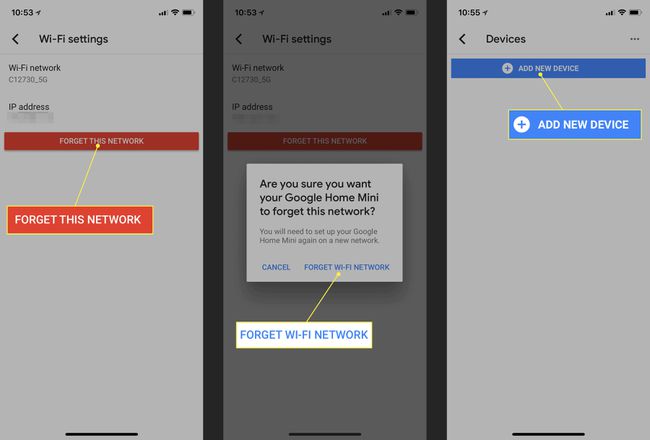
-
Budete vyzváni, abyste přešli do nastavení Wi-Fi zařízení iOS nebo Android a připojili se k přizpůsobenému hotspotu Google Home v seznamu sítí.
Tento hotspot je reprezentován názvem následovaným čtyřmi číslicemi nebo vlastním názvem, který jste svému zařízení Google Home dříve přidělili během nastavení.
-
Vraťte se do aplikace Google Home. Reproduktor by měl vydávat zvuk. Pokud jste slyšeli tento zvuk, vyberte Ano.
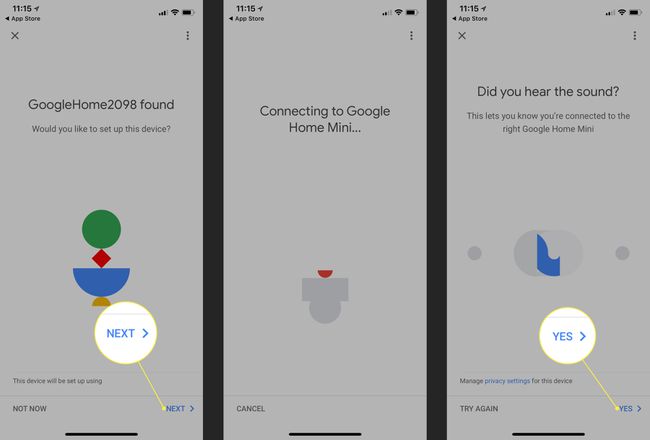
V Kde je toto zařízení vyberte umístění vašeho zařízení (např. Obývací pokoj).
Zadejte jedinečný název reproduktoru Google Home.
-
V seznamu dostupných sítí Wi-Fi vyberte síť, ke které chcete Google Home připojit. Poté klepněte další.
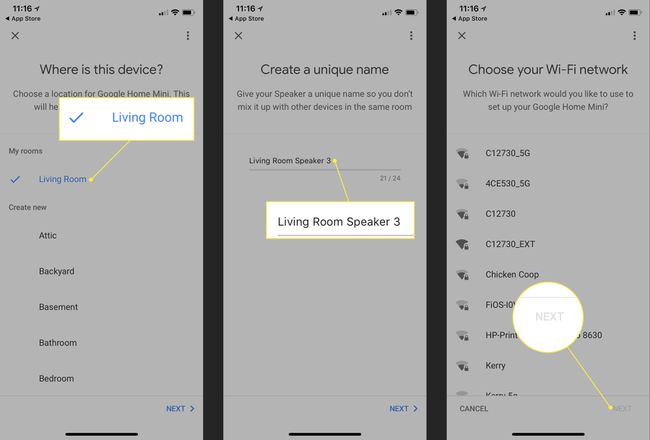
Zadejte heslo sítě Wi-Fi a klepněte na Připojit.
Po krátké prodlevě se zobrazí zpráva o úspěšném připojení.
Tipy pro odstraňování problémů
Pokud jste pečlivě dodržovali tyto pokyny a nelze připojit vaše zařízení Google Home k vaší síti Wi-Fi vyzkoušejte tyto jednoduché kroky pro odstraňování problémů:
- Restartujte modem a router.
- Resetujte domovskou stránku Google do továrního nastavení. Stiskněte a podržte mikrofon tlačítko, které se obvykle nachází na spodní straně zařízení, po dobu přibližně 15 sekund.
- Potvrďte, že máte správné heslo Wi-Fi. Připojte další zařízení pomocí stejného hesla, abyste se ujistili, že je správné.
- Aktualizujte firmware na modemu a routeru.
- Přesuňte reproduktor Google Home blíže k bezdrátovému směrovači.
- Přesuňte reproduktor Google Home dál od možných zdrojů rušení signálu, jako jsou dětské chůvičky nebo jiná bezdrátová elektronika.
Pokud se stále nemůžete připojit, navštivte stránku Webová stránka nastavení a nápovědy Google Pro více informací.
